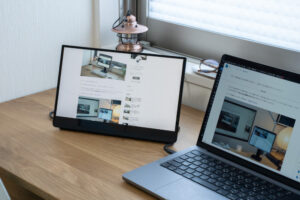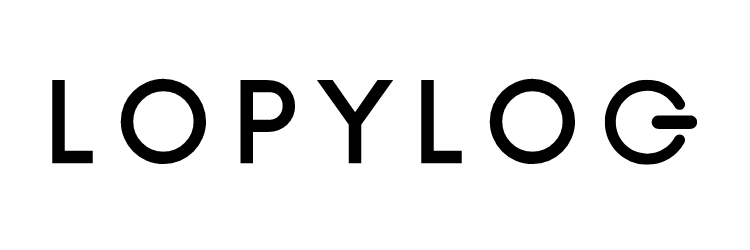ノートPCを使っているともう一つ画面があると作業がしやすいなー!と感じるときがあります。とはいえ、本格的なPCモニターを置くにはちょっと大げさ…。
そんなときに、サクッと二画面環境がつくれるモバイルモニターを1つ持ってると重宝するんですよね。
中でも、大画面&薄型ボディ、タッチ操作対応、かつケーブル1本でモニターへ電源供給も兼ねるモデルがおすすめ。
今回紹介する「GeChic On-Lap T151A」もそのうちの1台です。
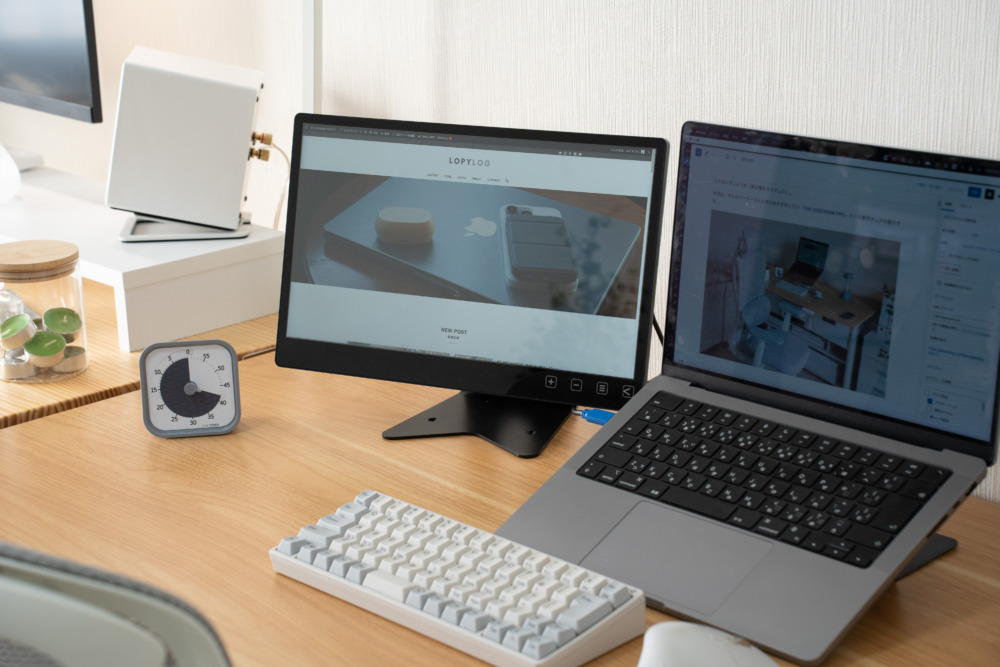
作業用途にちょうどいい15.6インチの2K解像度に、sRGBカバー率94%の正確な色再現、タッチパネル搭載。さらにはVESAマウント対応で、デスクに常設するサブディスプレイとしても最適な一台です。
ということでこの記事では、そんなGeChic On-Lap T151Aの使用感などを詳しく紹介していきます。ノートPCのサブモニターを検討している人はぜひ参考にしてください。
GeChic On-Lap T151Aのスペックと外観

GeChic On-Lap T151Aの基本スペックは以下のとおりです。
| 製品名 | GeChic On-Lap T151A |
|---|---|
| パネル | ワイドスクリーン 15.6インチ(16:9) |
| 解像度 | 1920 × 1080 |
| コントラスト比(標準) | 700:1 |
| 視野角(標準) | 170°/170°(水平/垂直、CR > 10) |
| タッチタイプ | 投影型静電容量方式タッチパネル 10点のマルチタッチ入力対応 対応OS:Windows 11/10 |
| 入力 | HDMI-A(HDMI v1.4)、USB Type-C(DP 1.2) |
| オーディオ出力 | イヤホンジャック(3.5 mm mini jack) (Support analog 3.5mm AUX) |
| スピーカー | – |
| VESA対応 | VESA75(75 × 75 mm) |
| 本体サイズ | 384.5 × 232.5 × 19.9mm |
| 重さ | 1200g |
同T1シリーズには、前回レビューしたT111Aを含めて3つのサイズ展開があり、T151Aは最上位モデルにあたる15.6インチモデルです。

内容物は、説明書などの紙類、モニター本体、ケーブル類、専用スタンドとなっています。

On-Lap T151Aのパッケージ内容
- T151A本体
- HDMIケーブル
- USB Type-Cケーブル
- USB Type-C to Aケーブル
- T1S1モニタースタンド(ウォールマウントプレート × 1 + スタンドプレート × 2)× 1式
- AC-DCアダプター
- 取扱説明書
必要なケーブル類はひと通り揃っているので、箱から出してすぐに使い始められます。ただし、フィルムや保護ケースといった類は付属しないので自分で用意が必要です。
こちらがモニター本体。

ベゼルレスでシンプルな設計ながらしっかり剛性感があります。
正面にはロゴ印字などもなく、下部には最小限のタッチ式ボタン。

操作一覧
- +ボタン/輝度を上げる
輝度調整メニューの起動、OSDメニューでは前または左に進む - ーボタン/輝度を下げる
輝度調整メニューの起動、OSDメニューでは次または右に進む - メニュー/セレクトボタン
OSDメニューの呼び出し、OSDメニューでは決定 - 終了ボタン
OSDメニュー画面に戻る
背面には、VESAマウント(75mm)をそなえ、この部分に付属の専用スタンドを取り付けて本体を立たせる仕様になっています。

ただし、前回レビューしたT111A同様、付属スタンドの角度調整は155°か110°の2パターンのみなのが少々ネック。


デスク常設のサブモニターとして使うぶんには必要十分っちゃ十分ですが、シーン毎に角度を変えながら使いたい場合は別売のデスクトップスタンドとの併用がおすすめです。

スタンドを取り付けることで90~247°の無段階調整が可能に。単純に高さも出るので、目線が上がって長時間でも無理のない姿勢が保てる点でも必須カスタマイズな気がしますね。


ちなみにペンタブのようにタッチ機能メインで使う場合は、付属スタンド(110°)で仰向けにできます。

映像入力はHDMI 1.4とUSB Type-C(DP 1.2)をそなえ、USBハブとして機能するUSB Type-Aポートも搭載。

HDMIかUSB-Cどちらかしか対応しないものも多いですが、本機は両対応なのが良いところ。
あと、タブレットみたいに端子口が側面にあるわけじゃないので、ケーブルが完全に後ろ側に隠れるのがすばらしいですね。この設計のおかげで、どれだけノートPCと近づけてもケーブルが干渉せず非常に扱いやすいです。
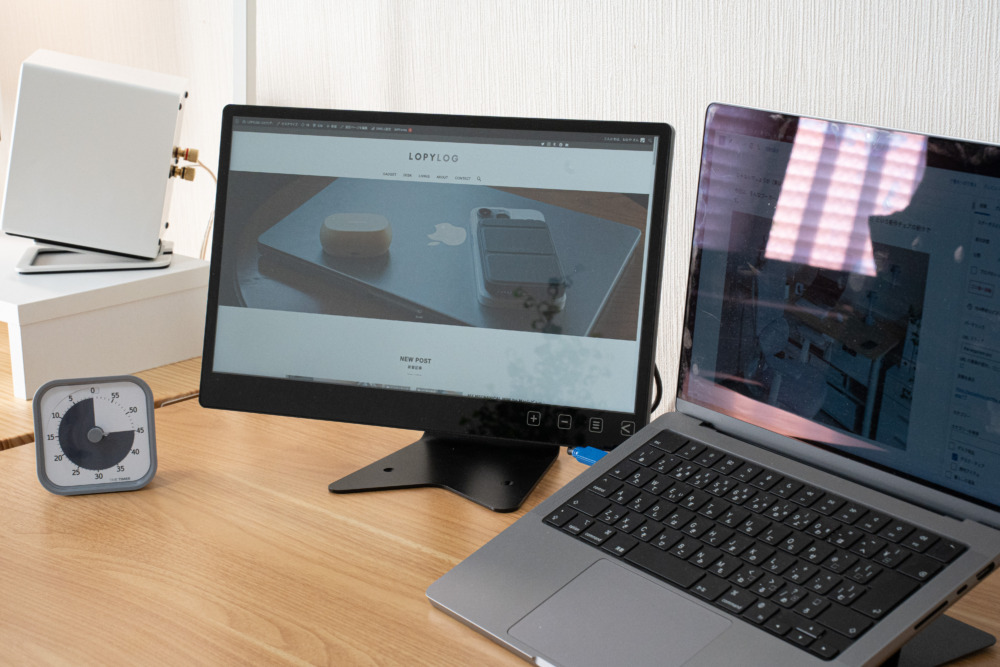
GeChic On-Lap T151A使用レビュー
sRGBカバー率94%の正確な色再現
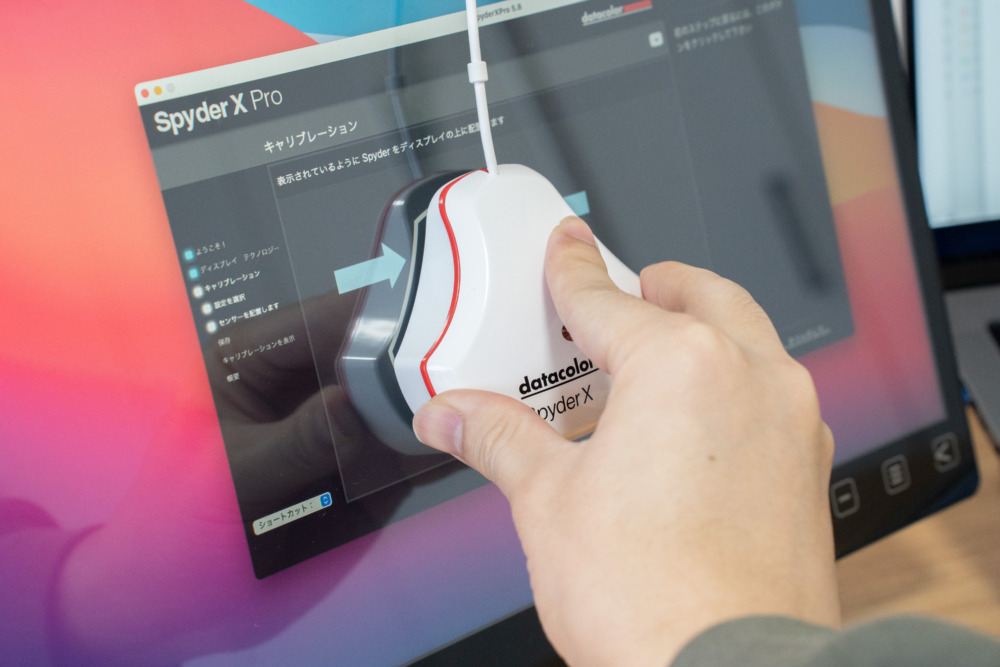
このモバイルモニターの強みの一つが、色味の正確性。キャリブレーションツールを使って色域を測定した結果がこちら。
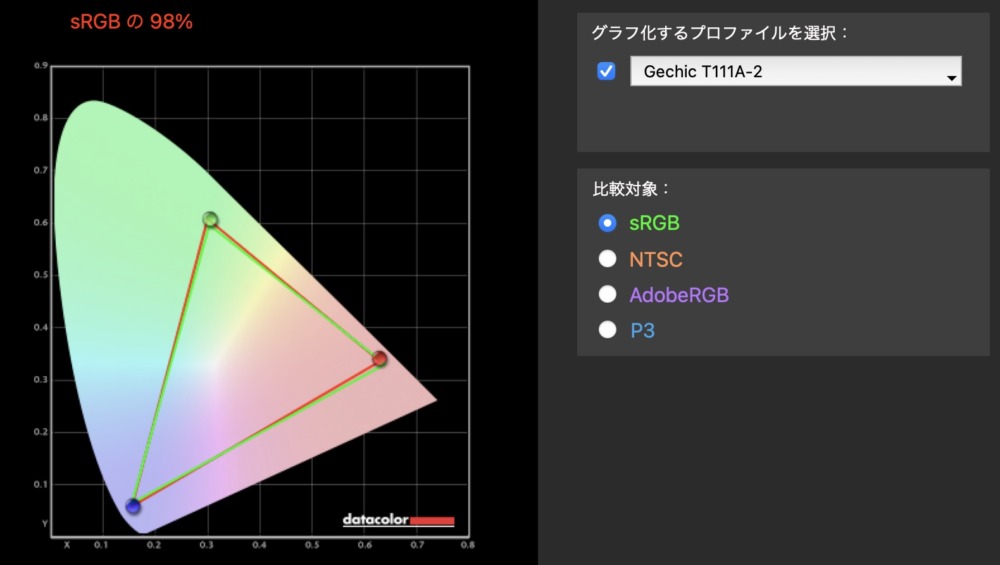
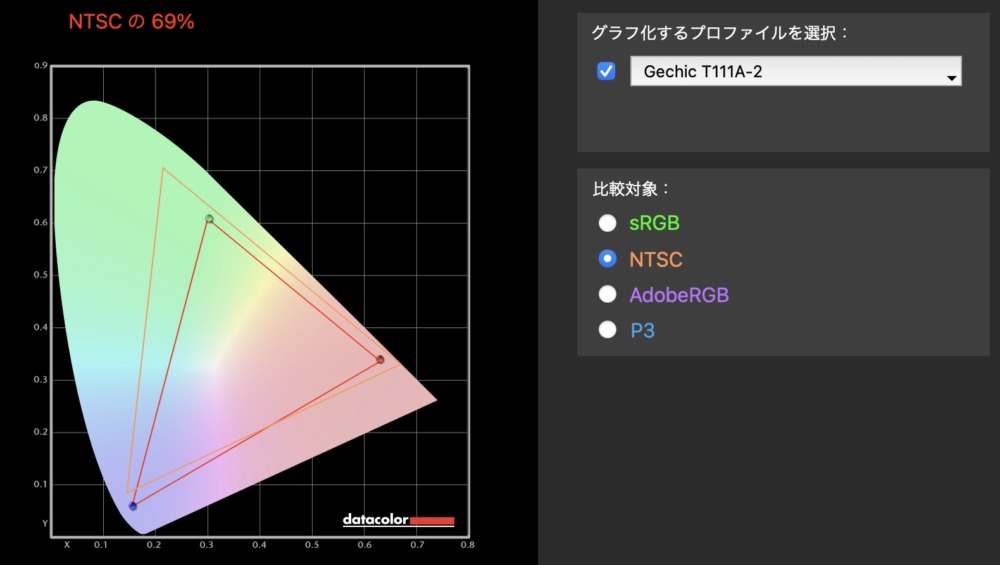
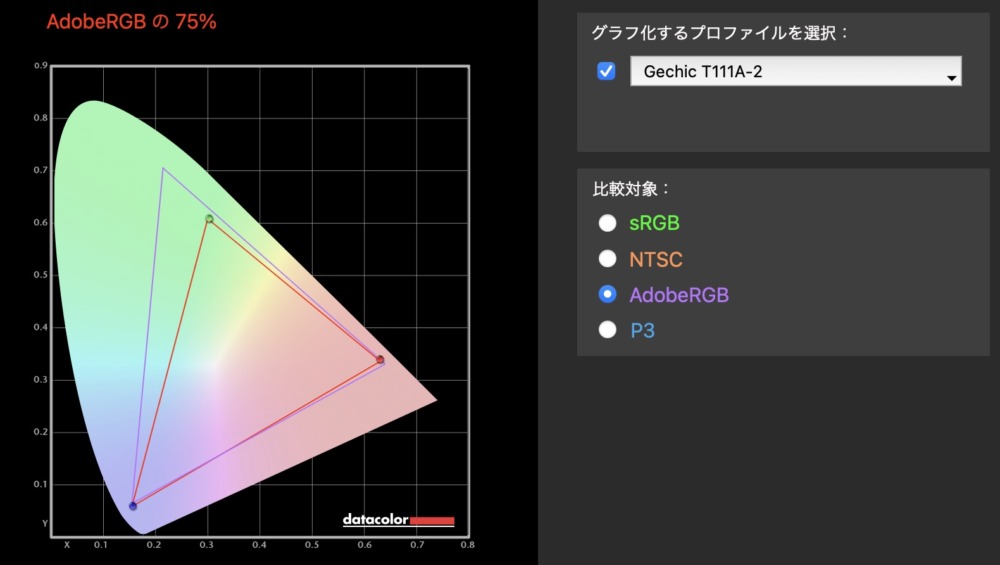
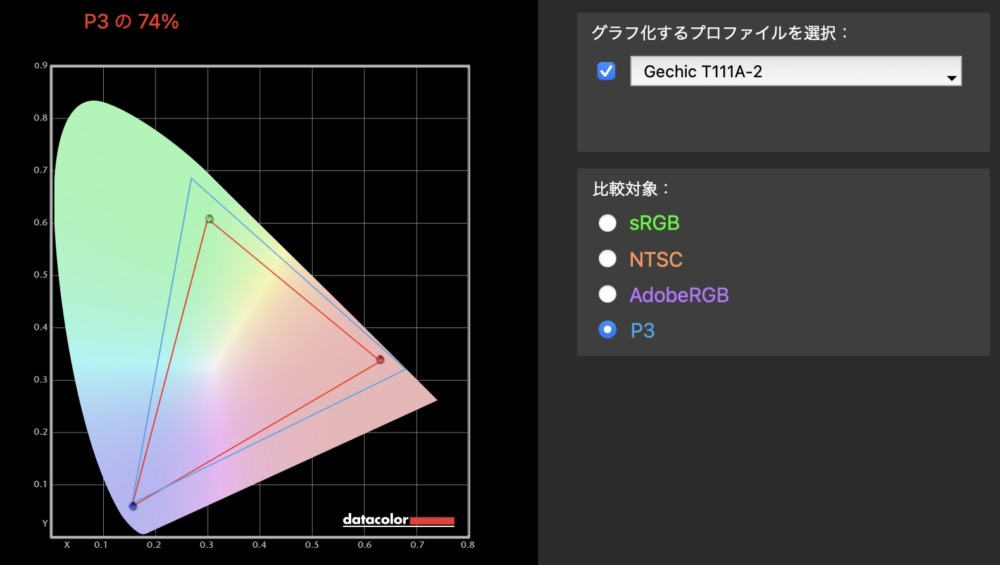
sRGBカバー率は94%。そのほかAppleが定めるDisplay P3とデジタルシネマ規格のDCI-P3含め70%前後と、同シリーズのT111A同様やはり高い値が出ました。モバイルと言えど、ここまで正確なら写真現像や動画編集にも問題なく使えますね。
輝度も十分、色合いも自然なので、オフィスワークや動画視聴などどんな用途でも万能に使えるサブモニターといった感じです。
色域計測定結果
- sRGB:94%
- NTSC:70%
- Adobe RGB:73%
- DCI-P3:77%
MacBookとの親和性も。
色表現が正確なT151Aですが、デフォルトの発色がMacに近い点も特徴。カラーモードなどいじらずそのままMacBookに接続すれば、これだけ違和感のない色が出せちゃいます。

パネルの表面処理がグレアなこともあり、MacBookのRetinaディスプレイともかなり似た質感ですね。Mac推奨モデルでも「いざ繋いでみると全然色味がちがう・・」なんてこともざらにあるので、その点で全く心配がないのはこのモニターの強みです。

また、付属のUSB-Cケーブルを1本つなぐだけで使える点でもMacBookと組み合わせやすいです。PCからそのまま電源を取れるので、この場合別で電源用のアダプタを繋ぐ必要はありません。

ケーブルを1本減らせるだけでずいぶん見た目がスッキリしますし、電源を確保できないシーンでも気軽にデュアルディスプレイ環境を作れるのがめちゃくちゃ便利ですね。
VESAマウントにも対応

前述のとおりVESAマウント(75mm)に対応しているので、先ほどの別売スタンドやモニターアームなど、他アクセサリーを使ってマウントできます。

アームを使ってモニターを浮かせるもよし、薄型コンパクトというメリットを活かして壁掛け式にするもよし。付属スタンド以外の選択肢として、シーンに応じて柔軟に設置方法を変えられる点もこのモニターの大きな特徴ですね。
タッチ操作にも対応(ただしWinのみ)
10点マルチタッチパネルを搭載するGeChic On-Lap T151Aは、ボタン操作に加えてパネル上のタッチ操作にも対応しています。
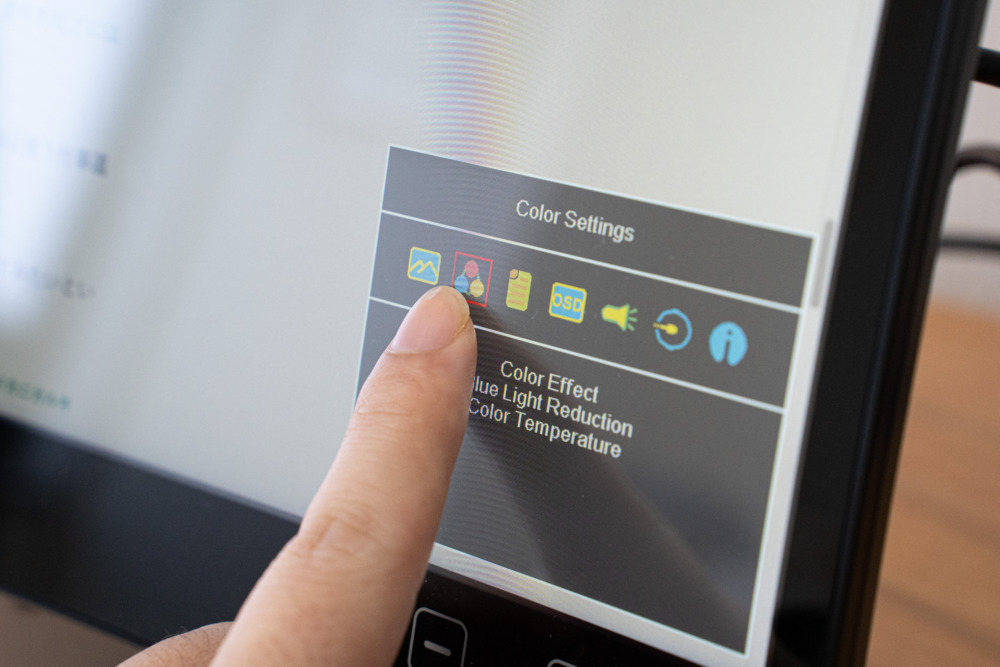
一般的なタブレットなどと同じ投影型静電容量方式なので、スマホ感覚で滑らかに操作できます。透過性に優れるセンサー方式ということもあり、ディスプレイをタッチしてもベタベタ指紋がつきにくいのもいいですね。
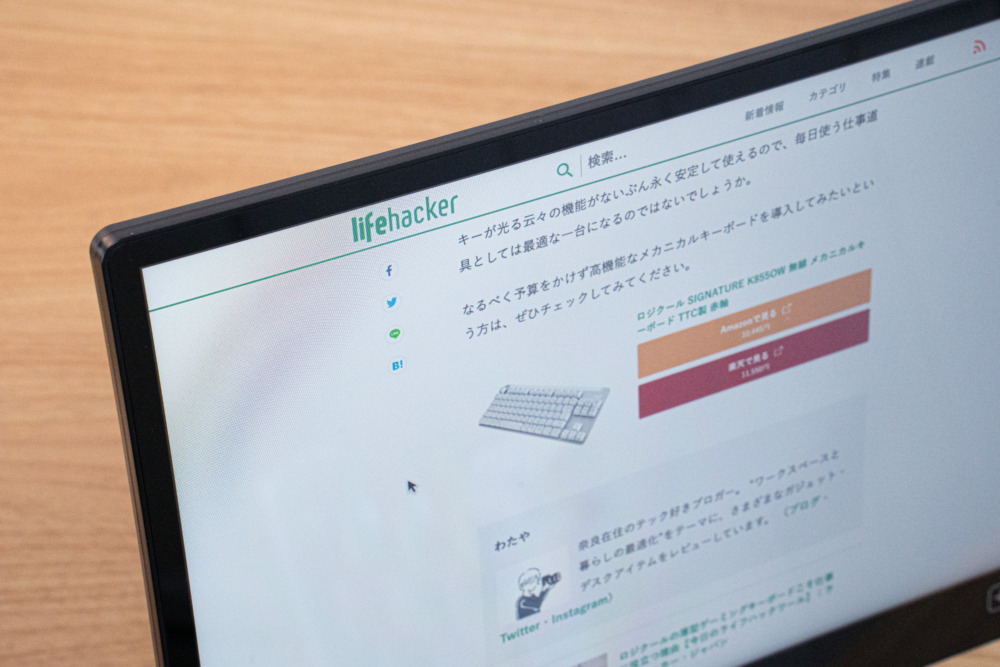
ただし、このタッチ操作はWindowsOSのみ対応なので、Macユーザーはこの点だけ注意が必要。
そもそもMacOSのタッチ操作に対応するモバイルモニター自体まだまだ少ないですが、EHOMEWEI O133DSLなど対応機種も少なからずあるので、Macでのタッチ操作にこだわる方はぜひそちらをチェックしてみてください。
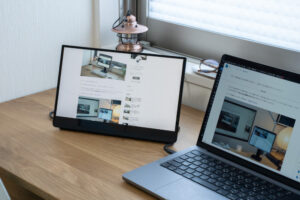
ゲーム用のモニターとしても
PCのデュアルモニター用途だけでなく、コンソールゲーム用モニターとしてもバリバリ使えるOn-Lap T151A。

解像度フルHD(1920 × 1080)、リフレッシュレート60Hzに対応しているので、Nintendo SwitchやPS4/5も快適にプレイできます(いずれもモバイルモニター側に電源供給が必要となります)。

IPSパネルなので残像感が気になっていましたが、スマブラみたいな動きの激しいゲームも遅延なくヌルヌル動いてくれました。発色も良く、タブレット感覚でサクッと展開できる機動力を考えたら思い切ってゲーム専用機にしてしまうのもアリ…?
GeChic On-Lap T151Aレビュー|まとめ
今回は、テックウインドから発売された15.6インチの2Kモバイルモニター「GeChic On-Lap T151A」を紹介しました。
モバイルモニターという名目ながら本当に“モバイル”するには不向きなモニターですが、据え置きでガンガン使うデスク常設モニターと考えると、刺さる人には刺さる名機な気がしますね。
メインの仕事はPCのモニターで行い、こちらにはChatworkやSlack、SNSなどのツールを常時表示しておく。そんな使い方にはホントに便利な一台ですよ。据え置き用途でサブモニターを検討中の方はぜひチェックしてみてください!